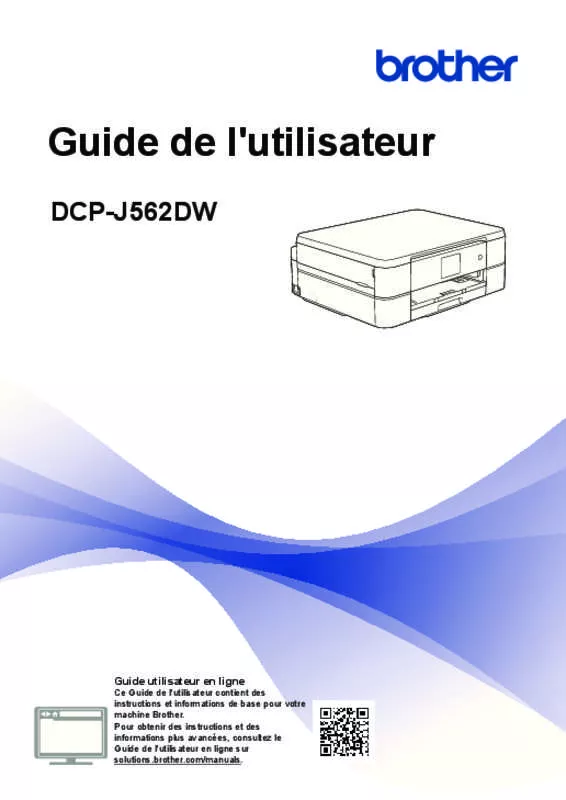Mode d'emploi BROTHER DCP J562 DW
UneNotice offre un service communautaire de partage, d'archivage en ligne et de recherche de documentation relative à l'utilisation de matériels ou logiciels : notice, mode d'emploi, notice d'utilisation, guide d'installation, manuel technique... N'OUBLIEZ PAS DE LIRE LE MODE D'EMPLOI AVANT D'ACHETER!
Si le contenu de ce document correpond à la notice, au mode d'emploi, à la liste d'instruction, d'installation ou d'utilisation, au manuel, au schéma de montage ou au guide que vous cherchez. N'hésitez pas à la télécharger. UneNotice vous permet d'accèder facilement aux informations sur le mode d'emploi BROTHER DCP J562 DW. Nous espérons que le manuel BROTHER DCP J562 DW vous sera utile.
Vous possédez un BROTHER DCP J562 DW, avec UneNotice, vous allez pouvoir mieux l'utiliser. Si vous avez un problème avec votre BROTHER DCP J562 DW, pensez à consulter les dernières pages du mode d'emploi qui contiennent souvent les principales solutions.
Extrait du mode d'emploi : notice BROTHER DCP J562 DW
Les instructions détaillées pour l'utilisation figurent dans le Guide de l'utilisateur.
[. . . ] Guide de l'utilisateur
DCP-J562DW
Guide utilisateur en ligne
Ce Guide de l'utilisateur contient des instructions et informations de base pour votre machine Brother. Pour obtenir des instructions et des informations plus avancées, consultez le Guide de l'utilisateur en ligne sur solutions. brother. com/manuals.
Si vous devez appeler le service clientèle
Veuillez compléter ces informations pour pouvoir vous y reporter ultérieurement : Numéro du modèle :
Numéro de série : 1 DCP-J562DW
Date d’achat : Lieu d’achat :
1
Le numéro de série se trouve à l’arrière de l’appareil. Conservez ce Guide de l’utilisateur avec votre reçu comme preuve d’achat ; il vous sera utile en cas de vol, d’incendie ou pour faire valoir une garantie.
Enregistrez votre produit en ligne à l'adresse http://www. brother. com/html/registration
© 2015 Brother Industries, Ltd. Tous droits réservés.
Vous pouvez utiliser les fonctions suivantes
Mobile Connect
Utilisez Brother iPrint&Scan pour vérifier l'état de l'appareil et accéder à diverses fonctions à partir d'appareils mobiles.
Web Connect / Brother Apps
Vous pouvez numériser et charger des images et des fichiers sur des services Web populaires directement depuis votre appareil. [. . . ] Appuyez sur .
Lorsqu'une buse de la tête d'impression est colmatée, voici à quoi ressemble l'échantillon imprimé.
7
Une fois la procédure de nettoyage terminée, un message à l'écran tactile vous demande si vous souhaitez imprimer à nouveau la page de contrôle de la qualité d'impression. L'appareil imprime à nouveau la page de contrôle de la qualité d'impression. Vérifiez à nouveau la qualité des quatre blocs de couleur sur la page.
Après le nettoyage de la buse de la tête d'impression, les lignes horizontales ont disparu.
Si, après le nettoyage de la tête d'impression, vous ne constatez aucune amélioration de l'impression, essayez de remplacer chaque couleur qui pose problème par une cartouche d'encre neuve de marque Brother. Essayez à nouveau de nettoyer la tête d'impression. Si la qualité d'impression ne s'est pas améliorée, appelez le service clientèle de Brother ou votre revendeur Brother local.
Information associée
• Dépannage des autres problèmes d'impression uu page 39
A
Maintenance de routine
IMPORTANT
Veillez à NE PAS toucher la tête d'impression. Le fait de toucher la tête d'impression risque de l'endommager définitivement et d'annuler sa garantie.
25
Vérifier l’alignement de l’impression de votre appareil Brother
Si le texte imprimé est flou ou si les images deviennent ternes après le transport de l’appareil, réglez l’alignement de l’impression.
Si l'impression n'est pas correctement alignée, le texte apparaît flou ou de travers, comme ceci.
1
Appuyez sur
[Encre] >
Lorsque l'alignement de l'impression est réglé correctement, le texte se présente comme sur l'illustration.
[Améliorer la qualité d'impr] > [Cadrage]. Vous pouvez également appuyer sur [Param] > [Maintenance] > [Améliorer la qualité d'impr] > [Cadrage].
4
Appuyez sur
.
2
Appuyez sur [Suivant], puis sur [Marche]. L'appareil commence à imprimer la page de contrôle de l'alignement.
Information associée
• Dépannage des autres problèmes d'impression uu page 39
(A)
3
Pour le motif (A), appuyez sur a ou sur b pour afficher le numéro du test d'impression dont les bandes verticales sont les moins visibles (de 1 à 9), puis appuyez dessus (dans l'exemple cidessus, le numéro 6 est le meilleur choix). Répétez cette étape pour les autres motifs.
26
B
Dépistage des pannes
Utilisez cette section pour résoudre les problèmes que vous pouvez rencontrer lorsque vous utilisez votre appareil Brother.
Identification du problème
Même si l'appareil semble avoir un problème, vous serez en mesure de corriger vous-même la plupart des problèmes. Veuillez d’abord vérifier les points suivants : • Le cordon d’alimentation de l’appareil est branché correctement et l’appareil est sous tension. • Tous les éléments de protection oranges de l'appareil ont été retirés. • Les cartouches d'encre sont correctement installées. • Le capot du scanner et le couvercle d'élimination de bourrage sont complètement fermés. • Le papier est correctement inséré dans le bac à papier. • Les câbles d’interface sont reliés en toute sécurité à l’appareil et à l’ordinateur, ou la connexion sans fil est configurée à la fois sur l’appareil et sur l’ordinateur. • (Modèles réseau) Le point d'accès (pour la connexion sans fil), le routeur ou le concentrateur est sous tension et son bouton de liaison clignote. • Vérifiez l'écran LCD ou l'état de l'appareil dans Status Monitor sur votre ordinateur.
B
Dépistage des pannes
27
Trouver l'erreur Utilisation de Status Monitor
Trouver la solution • Une icône verte indique l’état d’attente normal.
• Une icône jaune indique un avertissement.
• Une icône rouge indique qu’une erreur s’est produite.
• Une icône grise indique que l’appareil est hors ligne.
• Double-cliquez sur l’icône de notification.
dans la zone
• Cliquez sur le bouton Dépannage pour accéder au site Web de dépistage des pannes de Brother.
• (Windows®) Si vous cochez Charger Status Monitor au démarrage, Status Monitor s'exécute automatiquement à chaque fois que vous démarrez votre ordinateur. Utilisation de l'écran LCD 1. Suivez les messages affichés à l'écran LCD. Voir les instructions dans le tableau Messages d'erreur et de maintenance ciaprès. Si vous ne pouvez pas résoudre l'erreur, reportez-vous au Guide utilisateur en ligne : Messages d’erreur et de maintenance ou consultez la page FAQ sur le Brother Solutions Center à l'adresse http://support. brother. com
28
Messages d'erreur et d'entretien
Les messages d'erreur et d'entretien les plus fréquents sont indiqués dans le tableau. Pour des informations plus détaillées, lisez le Guide utilisateur en ligne. [. . . ] Avec toutes les cartouches d'encre suivantes, vous pourrez imprimer le nombre de pages indiqué. <Noir rendement standard> LC221BK <Jaune rendement standard> LC221Y <Cyan rendement standard> LC221C <Magenta rendement standard> LC221M Noir, Jaune, Cyan et Magenta - Environ 260 pages 1 <Noir haut rendement> LC223BK <Jaune haut rendement> LC223Y <Cyan haut rendement> LC223C <Magenta haut rendement> LC223M Noir, Jaune, Cyan et Magenta - Environ 550 pages 1 Pour plus d'informations sur les consommables de rechange, consultez notre site à l'adresse http://www. brother. com/pageyield Innobella, qu'est-ce que c'est ?Innobella est une marque de consommables d'origine proposée par Brother. Le nom « Innobella » est dérivé des mots « Innovation » et « Bella » (qui signifie « belle » en italien) et représente la technologie « innovante » qui vous offre une impression « belle » et « durable ». [. . . ]
CONDITIONS DE TELECHARGEMENT DE LA NOTICE BROTHER DCP J562 DW UneNotice offre un service communautaire de partage, d'archivage en ligne et de recherche de documentation relative à l'utilisation de matériels ou logiciels : notice, mode d'emploi, notice d'utilisation, guide d'installation, manuel technique...notice BROTHER DCP J562 DW